Xem mục lục
Tạo phiếu trả hàng nhập
Tạo phiếu trả hàng nhập
Sau khi nhập hàng từ nhà cung cấp, vì một lý do nào đó (hàng lỗi, hàng không bán được…), bạn muốn trả lại hàng cho nhà cung cấp thì hệ thống hỗ trợ công cụ trả hàng nhập. Khi thực hiện việc trả hàng nhập, hệ thống giảm số lượng tồn kho của hàng hóa tương ứng với số lượng trong phiếu trả hàng nhập.
KiotViet hỗ trợ 2 cách trả hàng nhập: Trả hàng nhập nhanh và trả theo phiếu nhập hàng.
1.1. Trả hàng nhập nhanh
Để tạo phiếu trả hàng nhập nhanh, bạn thực hiện như sau:
Tại màn hình Quản lý, từ menu Giao dịch, chọn Trả hàng nhập:
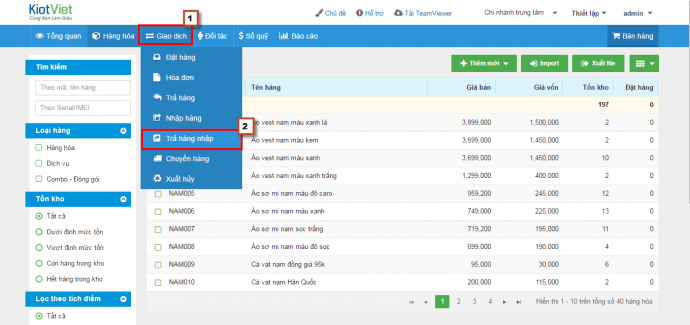
Màn hình Phiếu trả hàng nhập hiện ra, chọn + Trả hàng nhập
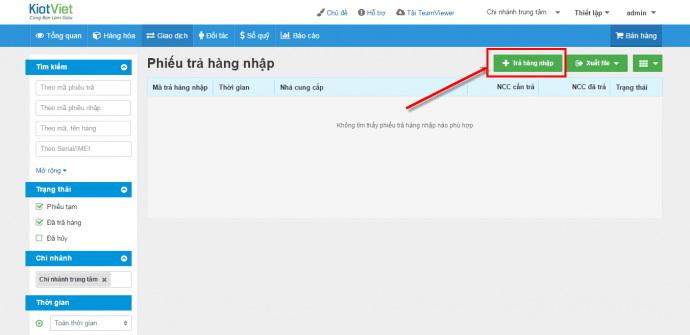
Màn hình Trả hàng nhập hiện ra như sau:
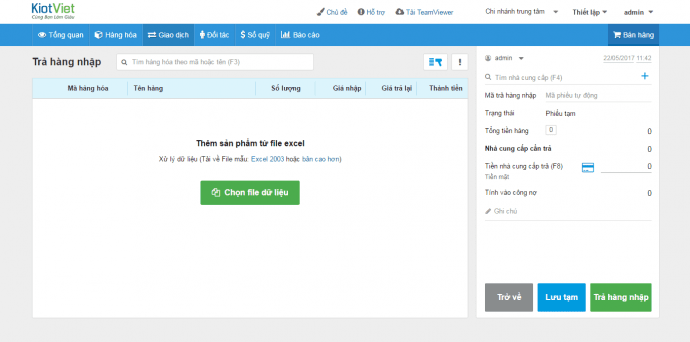
Với giao diện được thiết kế phẳng, hỗ trợ tối đa cho người sử dụng các thao tác nhanh với bàn phím thì KiotViet cung cấp một loạt các phím tắt như sau:
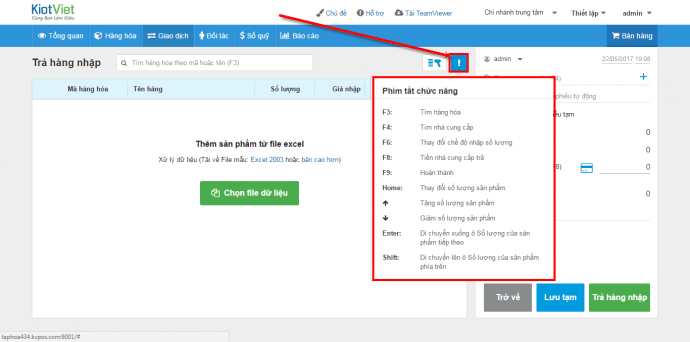
Bạn thực hiện tạo phiếu trả hàng nhập theo các bước sau:
Bước 1: Chọn hàng hóa cần trả
KiotViet hỗ trợ 2 cách để thêm hàng hóa vào phiếu nhập
- Tìm kiếm và chọn hàng hóa bằng công cụ tìm kiếm:
Với màn hình trả hàng nhập, hệ thống vẫn hỗ trợ người dùng 2 phương thức nhập nhanh và nhập thường.
+ Chế độ nhập thường:
Với chế độ nhập thường, khi bạn tìm kiếm và chọn sản phẩm hoặc sử dụng máy quét mã vạch quét chọn sản phẩm thì con trỏ chuột tự động chuyển sang ô số lượng để bạn thực hiện nhập số lượng nhập của hàng hóa, sau đó nhấn Enter để thêm vào phiếu.
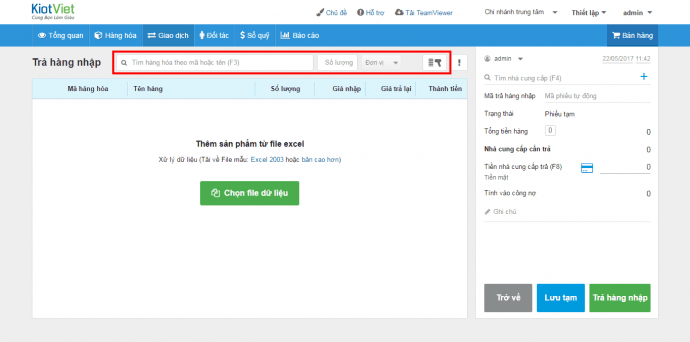
+ Chế độ nhập nhanh:
Với chế độ nhập nhanh, khi bạn sử dụng máy quét mã vạch thì mỗi lần quét sản phẩm hoặc khi tìm kiếm được sản phẩm mỗi lần nhấn nút Enter thì số lượng sản phẩm đó sẽ tăng thêm 1.
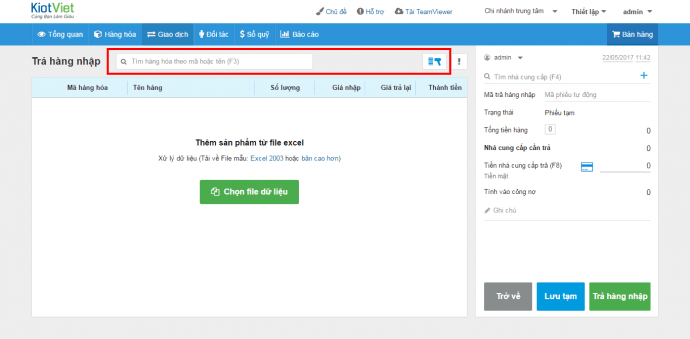
Bạn có thể chuyển nhanh giữa 2 chế độ nhập bằng cách click biểu tượng ![]() hoặc bấm phím F6.
hoặc bấm phím F6.
- Import từ file excel:
Để thực hiện việc chọn hàng loạt hàng hóa vào phiếu trả hàng nhập từ file excel có sẵn, bạn thực hiện như sau:
Tại màn hình Trả hàng nhập, chọn Tải về File mẫu excel
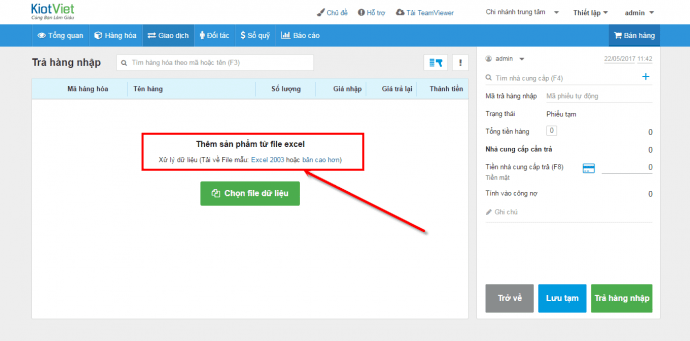
Sau khi tải về file mẫu, bạn thực hiện cập nhật các thông tin: Mã hàng, Tên sản phẩm, Giá trả lại, Số lượng trả lại và Serial/IMEI (nếu có)
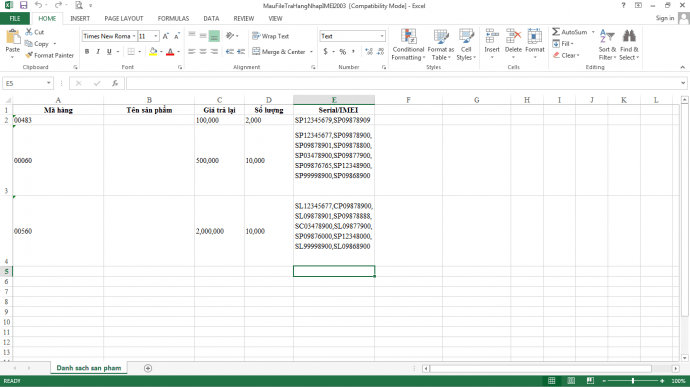
Nhập xong thông tin vào file excel mẫu, bạn thực hiện lưu lại file. Bạn trở về màn hình Trả hàng nhập, bấm nút Chọn file dữ liệu và tìm đến file vừa lưu để cập nhật lên hệ thống.
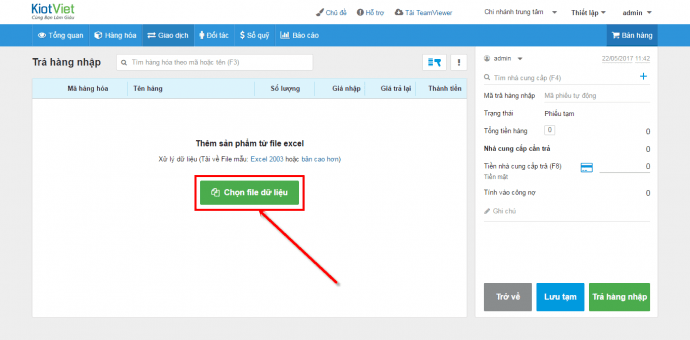
Sau khi chọn xong hàng hóa cần trả lại nhà cung cấp vào phiếu, bạn thực hiện kiểm tra lại một lượt toàn bộ hàng hóa, số lượng và số tiền. Sau đó chuyển sang bước 2.
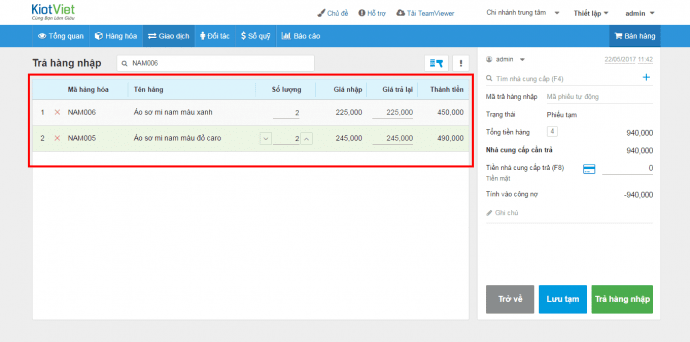
Bước 2: Chọn nhà cung cấp cần trả
Bạn thực hiện chọn nhà cung cấp cần trả hàng bằng cách gõ tên hoặc số điện thoại của nhà cung cấp đó vào ô Tìm kiếm nhà cung cấp (F4)
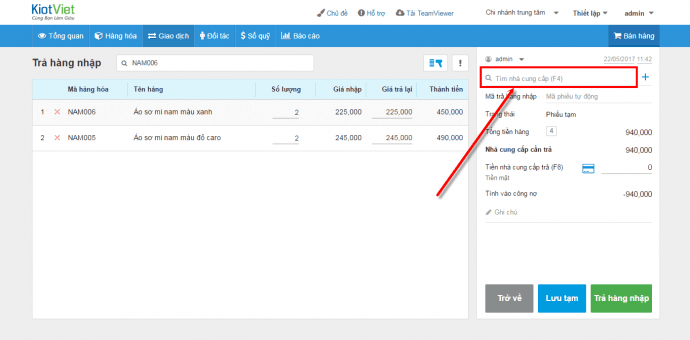
Hoặc bạn có thể Thêm mới nhà cung cấp trong trường hợp lần nhập trước chưa lưu lại thông tin của nhà cung cấp đó bằn cách click biểu tượng ![]()
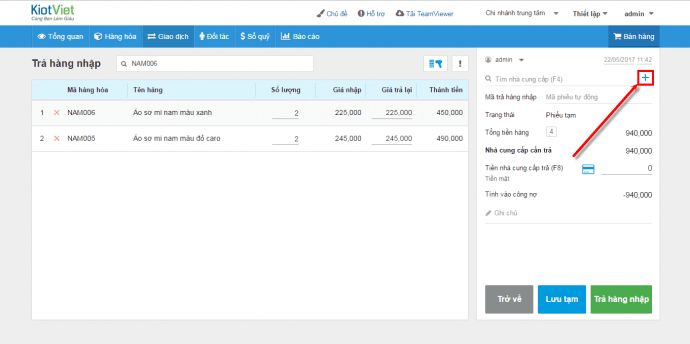
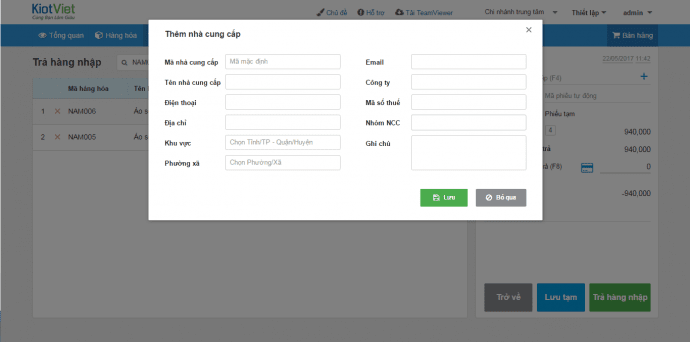
Bạn thực hiện nhập các thông tin của nhà cung cấp và bấm Lưu.
Bước 3: Nhập thông tin tiền hàng trả
Thông tin tiền hàng trả gồm có: Tổng tiền hàng, Nhà cung cấp cần trả, Tiền nhà cung cấp trả và tính vào công nợ.
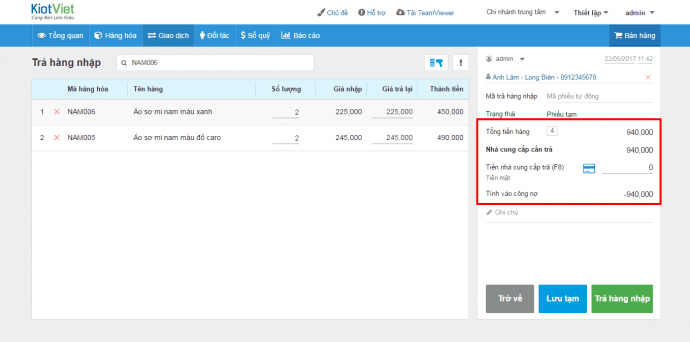
Chi tiết:
- Tổng tiền hàng: Tổng tiền của toàn bộ số hàng trả lại. Hệ thống tự động tính dựa vào số lượng hàng trả theo giá nhập hàng.
- Nhà cung cấp cần trả: Số tiền nhà cung cấp cần phải trả lại cửa hàng cho số hàng hàng trả lại
- Tiền nhà cung cấp trả (F8): Số tiền nhà cung cấp trả thực tế cho cửa hàng. Nhà cung cấp có thể trả toàn bộ số tiền cần trả hoặc trả một phần trong số đó. KiotViet cũng hỗ trợ người dùng lựa chọn các phương thức thanh toán khách nhau bằng cách click vào biểu tượng ![]()
- Tính vào công nợ: Phần chênh lệch giữa phần tiền nhà cung cấp cần trả và số tiền trả thực tế sẽ được ghi nhận vào công nợ.
Ngoài ra, bạn có thể chỉnh sửa thông tin ngày/giờ tạo phiếu trả hàng nhập
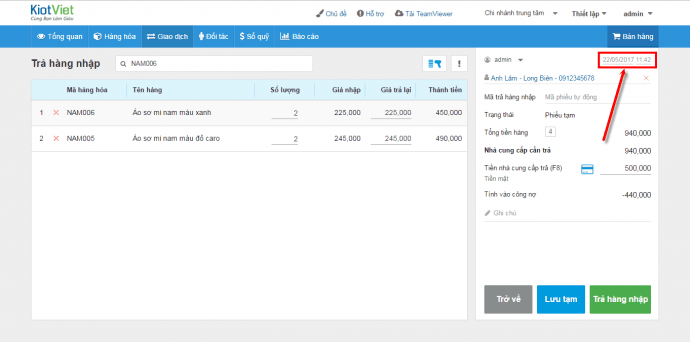
Hay thêm Ghi chú cho phiếu trả hàng này
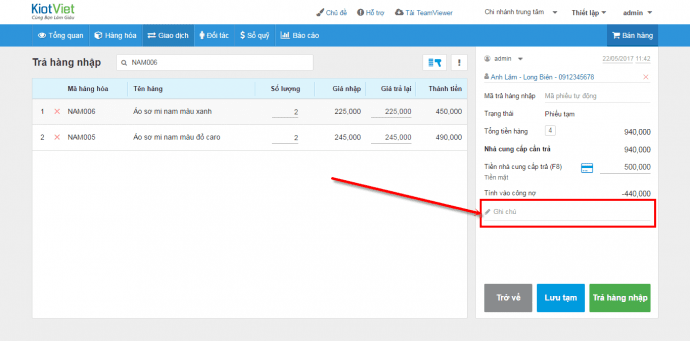
Sau khi hoàn tất toàn bộ thông tin, bạn bấm Trả hàng nhập để hoàn tất thao tác trả hàng cho nhà cung cấp.
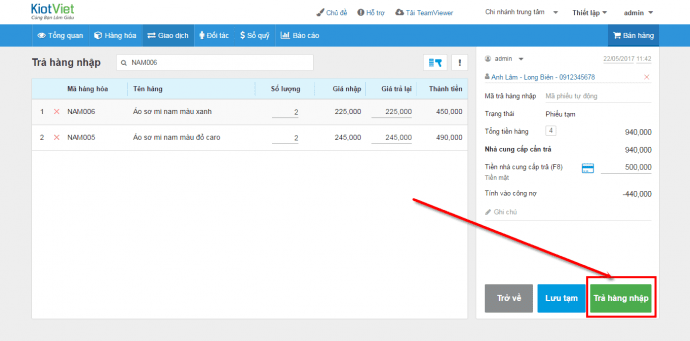
Hoặc bấm Lưu tạm để lưu lại thông tin vừa nhập và hoàn tất sau.
1.2. Trả hàng nhập theo theo phiếu nhập hàng
Việc trả hàng theo phiếu nhập hàng sẽ giúp bạn thực hiện thao tác trả hàng nhanh và chính xác nhà cung cấp đã nhập hàng.
Bạn thực hiện thao tác như sau:
Tại màn hình Quản lý, từ menu Giao dịch, chọn Nhập hàng.
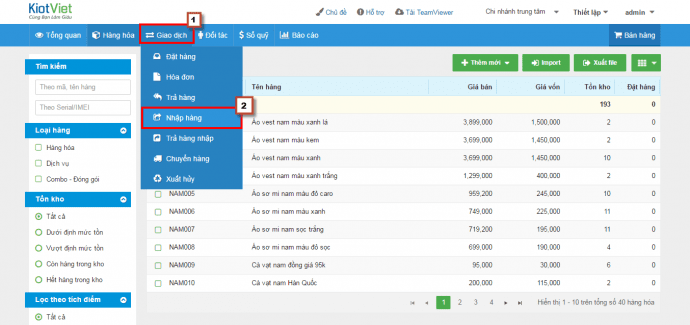
Màn hình Phiếu nhập hàng hiện ra, bạn thực hiện tìm và chọn phiếu nhập hàng cần trả lại cho nhà cung cấp. Sau đó bấm Trả hàng
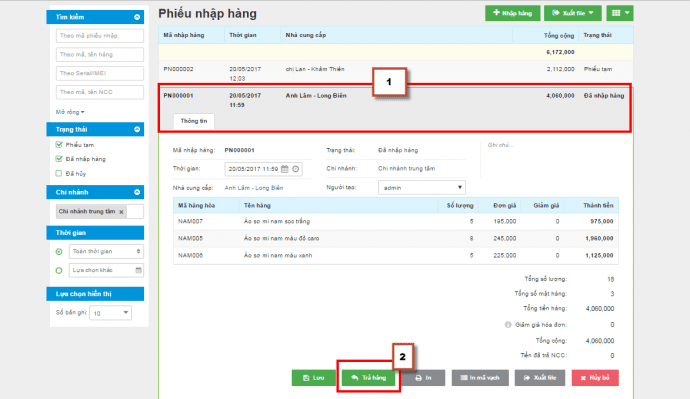
Màn hình Trả hàng nhập được hiện ra với các thông tin hàng hóa và nhà cung cấp được nhập sẵn từ phiếu nhập
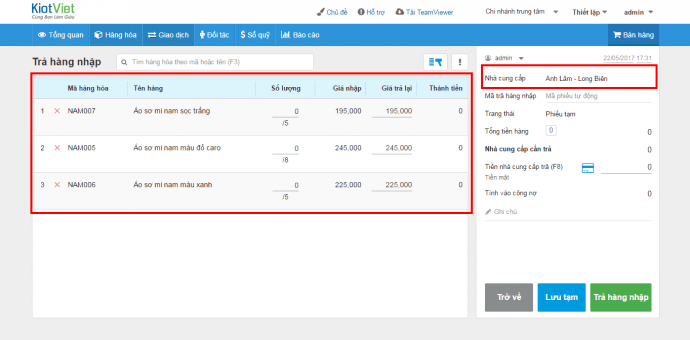
Bạn thực hiện nhập số lượng của từng hàng hóa cần trả lại vào cột Số lượng. Lưu ý: chỉ nhập được số lượng tối đa bằng số lượng đã nhập, nếu phiếu nhập hàng chứa hàng hóa có nhiều mức giá nhập khác nhau thì khi trả hàng nhập theo phiếu nhập, hệ thống cũng hỗ trợ nhập nhiều giá trả lại khác nhau.
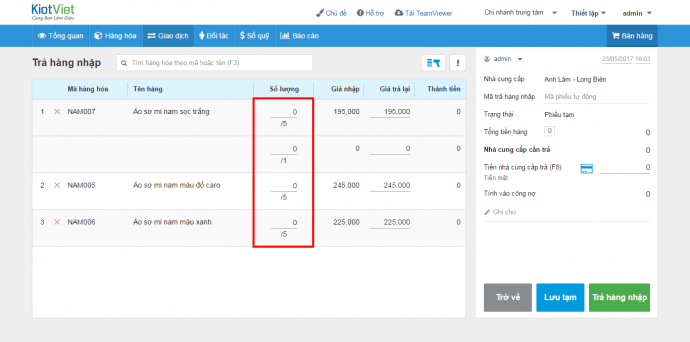
Đối với các hàng hóa không trả lại, bạn click nút ![]() tại hàng hóa đó để loại bỏ khỏi phiếu
tại hàng hóa đó để loại bỏ khỏi phiếu
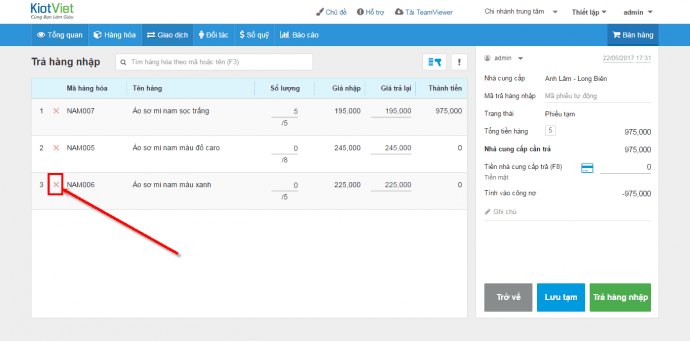
Hệ thống tự động tính tiền hàng cần trả theo giá nhập. Nếu trường hợp giá trả lại khác so với Giá nhập, bạn thực hiện thay đổi tại cột Giá trả lại
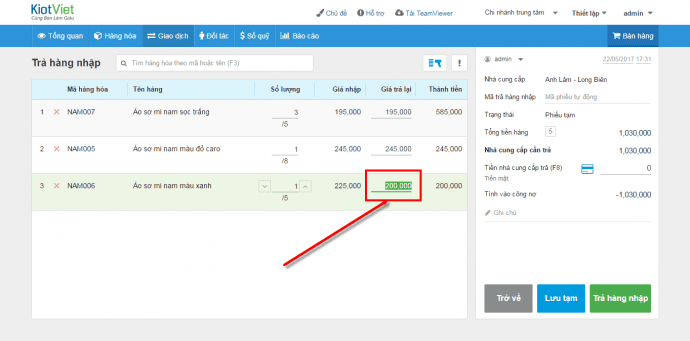
Sau khi hoàn tất thông tin hàng hóa cần trả lại, bạn nhập số tiền nhà cung cấp trả vào ô Tiền nhà cung cấp trả (F8)
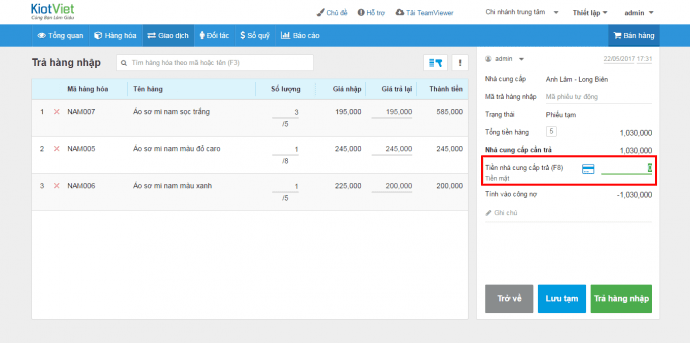
Tại đây, KiotViet vẫn hỗ trợ bạn lựa chọn các phương thức thanh toán gồm: Tiền mặt, thẻ và chuyển khoản bằng cách click vào biểu tượng ![]()
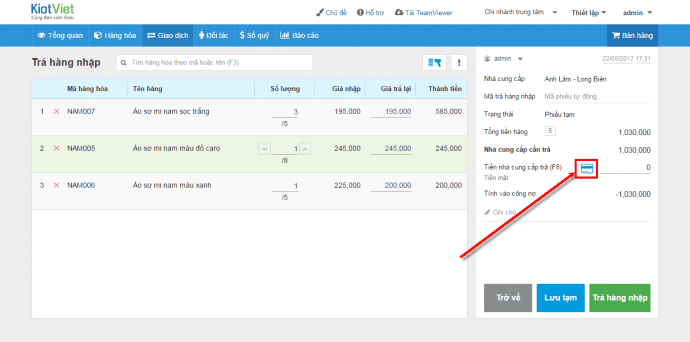
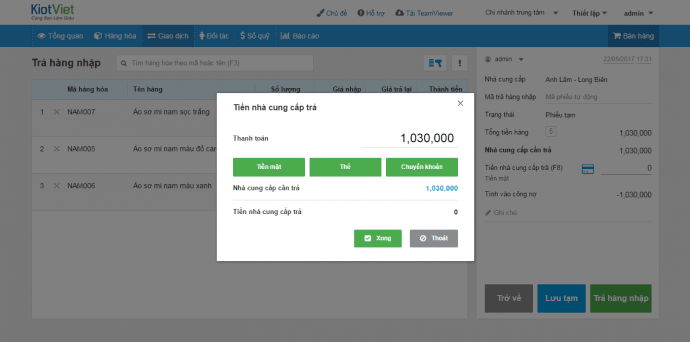
Cuối cùng, bấm Trả hàng nhập để hoàn tất quá trình.
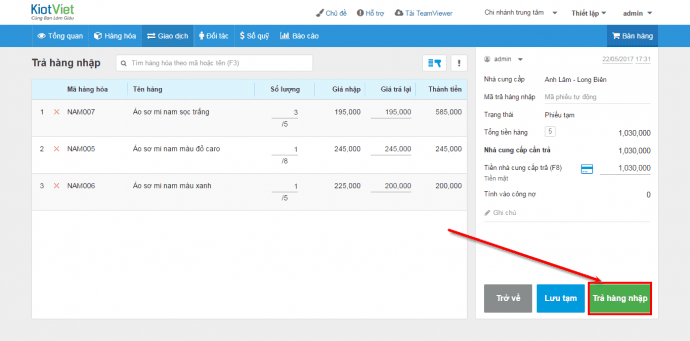
Như vậy, KiotViet hoàn thành bản hướng dẫn tạo phiếu trả hàng nhập cho nhà cung cấp trên phần mềm.
Mọi yêu cầu hỗ trợ, Quý khách vui lòng gọi 1800 6162 (miễn cước) để được hỗ trợ nhanh nhất.
Chúc Quý khách thành công!
KiotViet - Phần mềm quản lý bán hàng phổ biến nhất
- Với 300.000 nhà kinh doanh sử dụng
- Chỉ từ: 6.000đ/ ngày




